Prosoft Data Rescue Review: Λειτουργεί; (Αποτελέσματα δοκιμής)
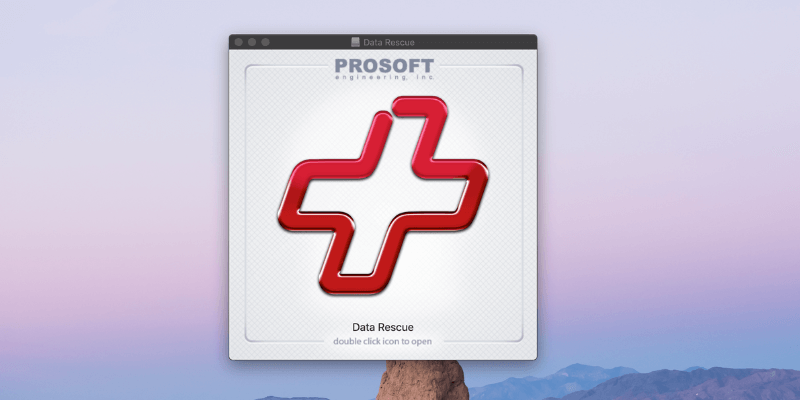
Prosoft Data Rescue
ΠΑΡΑΓΓΕΛΙΑΣ
Εάν χάσατε ορισμένα σημαντικά αρχεία λόγω αστοχίας μονάδας δίσκου ή ανθρώπινου σφάλματος, το τελευταίο πράγμα που θέλετε είναι μια διάλεξη σχετικά με τη σημασία των αντιγράφων ασφαλείας. Χρειάζεστε βοήθεια για την ανάκτηση των αρχείων σας. Αυτή είναι η υπόσχεση Διάσωση δεδομένων, και στις δοκιμές μου, ήταν σε θέση να ανακτήσει αρχεία ακόμη και μετά από μια μορφή μονάδας δίσκου.
Το Data Rescue δεν είναι ο τύπος εφαρμογής στην οποία ξοδεύετε χρήματα και κρατάτε στο συρτάρι σας για κάθε ενδεχόμενο. Το χρειάζεσαι όταν το χρειάζεσαι. Εάν χάσατε αρχεία για τα οποία δεν έχετε δημιουργήσει αντίγραφα ασφαλείας, η δοκιμαστική έκδοση του προγράμματος θα σας δείξει εάν είναι δυνατή η ανάκτησή τους. Αν ναι, τότε εξαρτάται από εσάς αν αξίζει το κόστος αγοράς. Πολύ συχνά θα είναι.
Τι μου αρέσει: Χρησιμοποιεί μια ποικιλία τεχνικών για να βρει και να ανακτήσει όσο το δυνατόν περισσότερα αρχεία. Η δυνατότητα FileIQ μπορεί να διδάξει στο πρόγραμμα να αναγνωρίζει πρόσθετους τύπους αρχείων. Δύο τρόποι είναι διαθέσιμοι: ένας εύκολος στη χρήση και ο άλλος πιο προηγμένος. Η δυνατότητα Clone μπορεί να αντιγράψει μια μονάδα δίσκου που αποτυγχάνει πριν αυτή πεθάνει.
Αυτό που δεν μου αρέσει: Η σάρωση για χαμένα αρχεία μπορεί να είναι πολύ χρονοβόρα. Ορισμένα από τα αρχεία μου δεν βρέθηκαν λόγω των προεπιλεγμένων ρυθμίσεων. Είναι λίγο ακριβό.
Σε τι χρησιμοποιείται το Data Rescue;
Μπορεί να ανακτήσει αρχεία σε μια μονάδα δίσκου που έχει διαγραφεί ή μορφοποιηθεί κατά λάθος. Μπορεί να βοηθήσει στην επαναφορά αρχείων από μια κατεστραμμένη μονάδα δίσκου. Μπορεί να κλωνοποιήσει μια μονάδα δίσκου που ετοιμάζεται σε μια μονάδα που λειτουργεί. Το Data Rescue διασώζει τα δεδομένα σας.
Είναι το Data Rescue δωρεάν;
Όχι, δεν είναι δωρεάν, αν και υπάρχει διαθέσιμη έκδοση επίδειξης που σας επιτρέπει να δείτε ποια αρχεία μπορούν να επαναφερθούν προτού πληρώσετε για την εφαρμογή. Η δοκιμαστική έκδοση δεν μπορεί πραγματικά να ανακτήσει τα αρχεία, αλλά θα σας δείξει ακριβώς ποια χαμένα αρχεία μπορεί να βρει η πλήρης έκδοση. Αυτό σας παρέχει υποστήριξη μέσω email και ζωντανής συνομιλίας και ένα όριο πέντε μονάδων δίσκου που μπορούν να ανακτηθούν.
Είναι ασφαλές το Data Rescue;
Ναι, είναι ασφαλές στη χρήση. Έτρεξα και εγκατέστησα το Data Rescue στο MacBook Air μου. Μια σάρωση με χρήση του Bitdefender δεν βρήκε ιούς ή κακόβουλο κώδικα.
Η διακοπή του Data Rescue όταν λειτουργεί σε δίσκο μπορεί να προκαλέσει καταστροφή. Αυτό μπορεί να συμβεί εάν η μπαταρία ενός φορητού υπολογιστή εξαντληθεί κατά τη διάρκεια μιας σάρωσης. Όταν το Data Rescue εντοπίσει ότι χρησιμοποιείτε μπαταρία, εμφανίζει ένα μήνυμα που σας προειδοποιεί για αυτό.
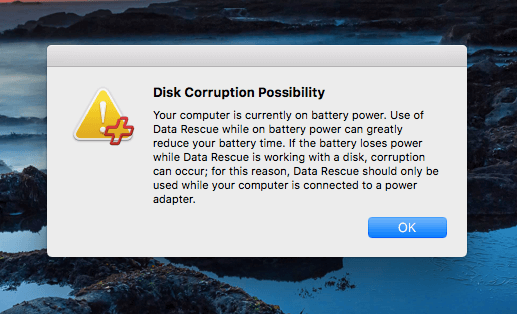
Πώς να χρησιμοποιήσετε το Data Rescue;
Μπορείτε να εκτελέσετε το Data Rescue από τον υπολογιστή σας όπως οποιαδήποτε άλλη εφαρμογή. Μπορείτε επίσης να το εκτελέσετε από μια μονάδα USB με δυνατότητα εκκίνησης ή να το δημιουργήσετε μόνοι σας χρησιμοποιώντας την επιλογή Δημιουργία μονάδας ανάκτησης της εφαρμογής.
Σημείωση: αυτή η δυνατότητα είναι διαθέσιμη μόνο για επαγγελματικές εκδόσεις με άδεια χρήσης. Εάν αγοράσετε το λογισμικό για προσωπική άδεια, δεν θα το δείτε. Αυτό είναι ιδιαίτερα χρήσιμο όταν η κύρια μονάδα δίσκου αποτυγχάνει και δεν μπορεί πλέον να εκκινήσει.
Απλώς εγκαταστήστε το πρόγραμμα και πληκτρολογήστε τον σειριακό αριθμό σας. Θα χρειαστείτε εξωτερικό χώρο αποθήκευσης κατά τη σάρωση της εσωτερικής μονάδας δίσκου του υπολογιστή σας. Όταν προσπαθείτε να διασώσετε δεδομένα, είναι καλύτερο να μην γράφετε στη μονάδα δίσκου από την οποία κάνετε επαναφορά, διαφορετικά ενδέχεται να αντικαταστήσετε κατά λάθος τα δεδομένα που προσπαθείτε να επαναφέρετε. Για αυτόν τον λόγο, όταν χρειάζεται να ανακτήσετε αρχεία από τον σκληρό δίσκο του Mac σας, το Data Rescue θα σας ζητήσει να επιλέξετε άλλη μονάδα δίσκου για τα αρχεία εργασίας του.
Σαρώστε τη μονάδα χρησιμοποιώντας είτε τη γρήγορη σάρωση είτε τη σάρωση σε βάθος και, στη συνέχεια, κάντε προεπισκόπηση και ανακτήστε τα αρχεία που χρειάζεστε.
Data Rescue Windows έναντι Data Rescue Mac
Το Data Rescue είναι διαθέσιμο τόσο για PC όσο και για Mac. Εκτός από την υποστήριξη διαφορετικών λειτουργικών συστημάτων, οι εκδόσεις Mac και Windows έχουν μερικές άλλες διαφορές, για παράδειγμα, η έκδοση Mac έχει μια λειτουργία FileIQ που επιτρέπει στην εφαρμογή να μαθαίνει νέους τύπους αρχείων Mac που δεν υποστηρίζονται αυτήν τη στιγμή.
Πίνακας περιεχομένων
Γιατί να με εμπιστευτείτε για αυτήν την κριτική;
Το όνομά μου είναι Adrian Try. Χρησιμοποιώ υπολογιστές από το 1988 και Mac με πλήρη απασχόληση από το 2009. Κατά τη διάρκεια των δεκαετιών παρείχα τεχνική υποστήριξη επαγγελματικά και διατήρησα αίθουσες εκπαίδευσης γεμάτες υπολογιστές. Από καιρό σε καιρό θα ακούω από κάποιον που δεν μπορεί να ανοίξει ένα κρίσιμο αρχείο, ή που μορφοποίησε λάθος μονάδα δίσκου ή του οποίου ο υπολογιστής μόλις πέθανε και έχασε όλα του τα αρχεία. Είναι απελπισμένοι να τους πάρουν πίσω.
Το Data Rescue προσφέρει ακριβώς αυτό το είδος βοήθειας. Την τελευταία εβδομάδα περίπου δοκίμασα ένα αντίγραφο προέκδοσης με άδεια χρήσης της νέας έκδοσης 5 του προγράμματος. Χρησιμοποίησα μια ποικιλία δίσκων, συμπεριλαμβανομένου του εσωτερικού SSD του MacBook Air μου, μιας εξωτερικής περιστρεφόμενης μονάδας σκληρού δίσκου και μιας μονάδας flash USB. Οι χρήστες έχουν το δικαίωμα να γνωρίζουν τι είναι και τι δεν λειτουργεί για ένα προϊόν, επομένως έχω εκτελέσει κάθε σάρωση και έχω δοκιμάσει διεξοδικά κάθε δυνατότητα.
Σε αυτήν την κριτική του Data Rescue, θα μοιραστώ ό,τι μου αρέσει και τι δεν μου αρέσει σχετικά με αυτό το λογισμικό ανάκτησης δεδομένων. Το περιεχόμενο στο πλαίσιο γρήγορης σύνοψης παραπάνω χρησιμεύει ως μια σύντομη έκδοση των πορισμάτων και των συμπερασμάτων μου. Διαβάστε για λεπτομέρειες!
Ανασκόπηση διάσωσης δεδομένων: Αποτελέσματα δοκιμής
Το Data Rescue έχει να κάνει με την ανάκτηση χαμένων αρχείων. Στις επόμενες τρεις ενότητες θα εξερευνήσω τι προσφέρει η εφαρμογή και θα μοιραστώ την προσωπική μου άποψη. Δοκίμασα την τυπική λειτουργία της έκδοσης Mac και τα στιγμιότυπα οθόνης θα το αντικατοπτρίζουν. Η έκδοση για υπολογιστή είναι παρόμοια και είναι διαθέσιμη μια Professional Mode με περισσότερες τεχνικές επιλογές.
1. Γρήγορη σάρωση
Ανάκτηση αρχείων όταν το λειτουργικό σας σύστημα αποτυγχάνει να εκκινήσει ή μια εξωτερική μονάδα δίσκου αποτυγχάνει να προσαρτηθεί
Εάν ενεργοποιήσετε τον υπολογιστή σας και δεν εκκινεί ή τοποθετήσετε μια εξωτερική μονάδα δίσκου και δεν αναγνωρίζεται, τότε η Γρήγορη σάρωση κανονικά θα σας βοηθήσει. Καθώς είναι ο πιο γρήγορος τρόπος για να ανακτήσετε αρχεία, κανονικά θα είναι το πρώτο σημείο κλήσης σας.
Η σάρωση χρησιμοποιεί υπάρχουσες πληροφορίες καταλόγου και συχνά διαρκεί μόνο λίγα λεπτά, αν και μερικές από τις σαρώσεις μου χρειάστηκαν περισσότερο. Επειδή έχει πρόσβαση σε πληροφορίες καταλόγου, η σάρωση θα μπορεί να ανακτήσει τα ονόματα των αρχείων και τους φακέλους στους οποίους ήταν αποθηκευμένοι. Εκτελέστε το Deep Scan όταν η Γρήγορη σάρωση δεν μπορεί να εντοπίσει τα χαμένα αρχεία σας.
Δεν έχω ελαττωματικές μονάδες στο χέρι — η γυναίκα μου με έπεισε να τις πετάξω όλες πριν από χρόνια. Έτσι, έτρεξα τη σάρωση στον εσωτερικό SSD 128 GB του MacBook Air μου.
Από την οθόνη υποδοχής, κάντε κλικ στο Έναρξη Ανάκτηση αρχείων, επιλέξτε την ένταση για σάρωση και, στη συνέχεια Γρήγορη σάρωση.
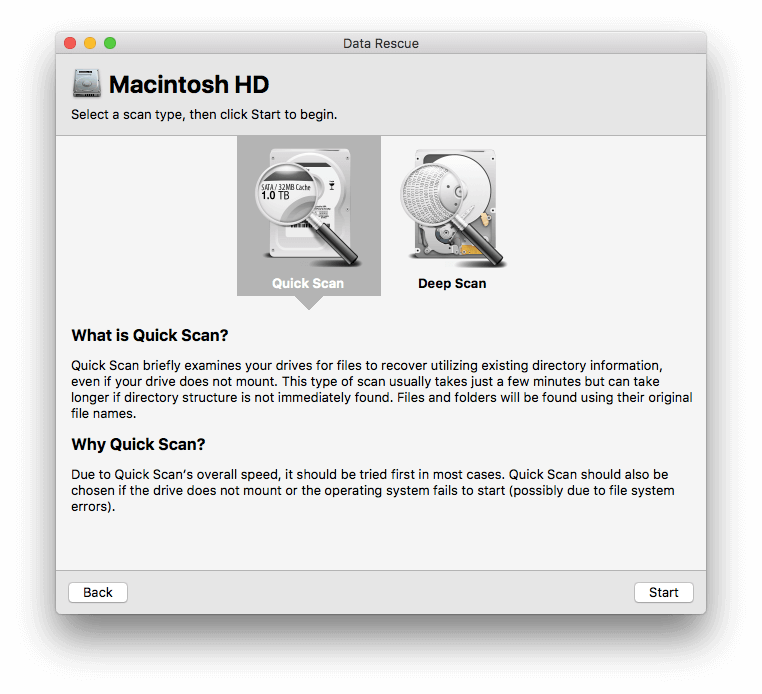
Το Data Rescue δεν θα χρησιμοποιήσει τη μονάδα δίσκου που σαρώνει για τα αρχεία εργασίας της, διαφορετικά τα αρχεία που προσπαθείτε να διασώσετε ενδέχεται να γραφτούν και να χαθούν για πάντα. Επομένως, κατά τη σάρωση της κύριας μονάδας δίσκου του υπολογιστή σας, θα σας ζητηθεί να χρησιμοποιήσετε μια διαφορετική μονάδα δίσκου ως προσωρινή τοποθεσία αποθήκευσης.
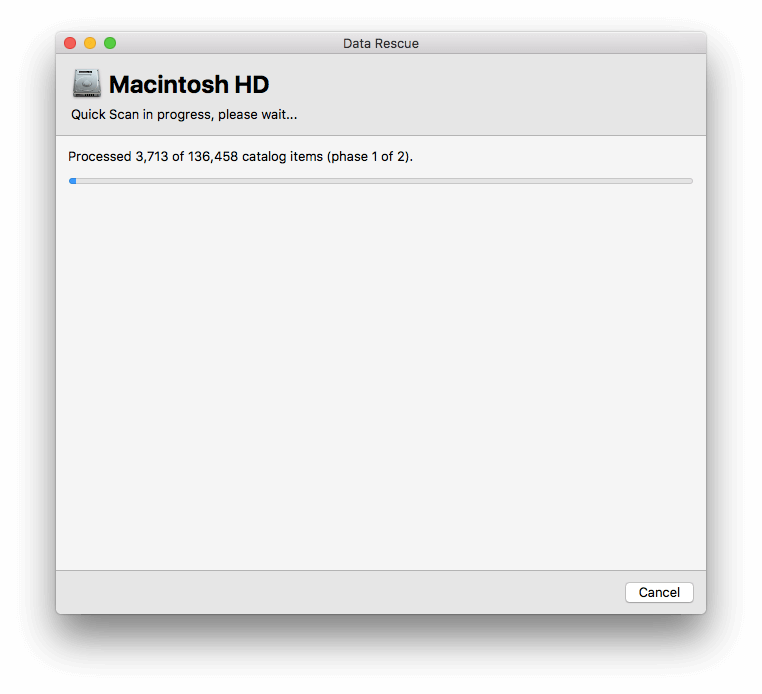
Οι χρόνοι σάρωσης ήταν λίγο μεγαλύτεροι από τον αναμενόμενο: περίπου μισή ώρα στη μονάδα SSD 128 GB του MacBook Air μου και 10 λεπτά σε μια εξωτερική περιστρεφόμενη μονάδα 750 GB. Κατά τη σάρωση του SSD μου χρησιμοποίησα ένα USB stick για τα αρχεία εργασίας του Data Rescue, το οποίο μπορεί να επιβράδυνε λίγο τα πράγματα.
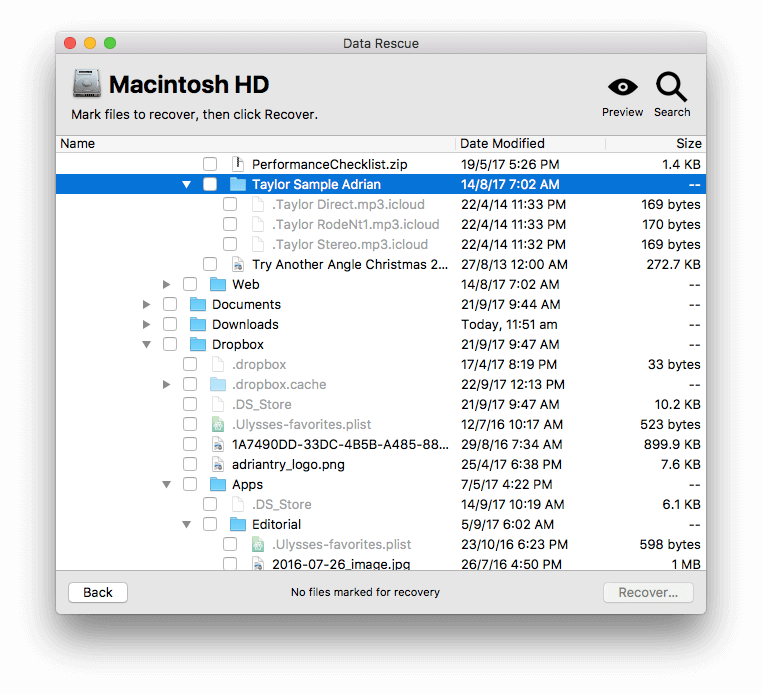
Βρείτε τα αρχεία που θέλετε να επαναφέρετε, επιλέξτε τα πλαίσια και μετά κάντε κλικ στην Ανάκτηση… Θα ερωτηθείτε πού θέλετε να αποθηκεύσετε τα αρχεία.
Η προσωπική μου άποψη: Μια γρήγορη σάρωση θα ανακτήσει αρκετά χαμένα αρχεία αρκετά γρήγορα, διατηρώντας τα αρχικά ονόματα αρχείων και την οργάνωση φακέλων. Εάν τα αρχεία που προσπαθείτε να ανακτήσετε δεν βρέθηκαν, δοκιμάστε μια βαθιά σάρωση.
2. Βαθιά σάρωση
Ανάκτηση αρχείων όταν μια μονάδα δίσκου είναι μορφοποιημένη, δεν αναγνωρίζονται τόμοι ή η γρήγορη σάρωση δεν βοήθησε
Εάν μια Γρήγορη σάρωση δεν μπορεί να βρει τις πληροφορίες που χρειάζεστε για ανάκτηση ή εάν μορφοποιήσατε λάθος μονάδα δίσκου ή διαγράψατε οριστικά το λάθος αρχείο (άρα δεν βρίσκεται πλέον στον Κάδο απορριμμάτων Mac ή στον Κάδο Ανακύκλωσης εάν χρησιμοποιείτε υπολογιστή Data Rescue σε υπολογιστής Windows) ή εάν το λειτουργικό σας σύστημα δεν μπορεί να βρει διαμερίσματα ή τόμους στη μονάδα δίσκου, εκτελέστε μια βαθιά σάρωση. Χρησιμοποιεί πρόσθετες τεχνικές για την εύρεση αρχείων που δεν μπορεί να κάνει μια γρήγορη σάρωση, επομένως χρειάζεται πολύ περισσότερος χρόνος.
Η Prosoft εκτιμά ότι μια βαθιά σάρωση θα διαρκέσει τουλάχιστον τρία λεπτά ανά gigabyte. Στις δοκιμές μου, οι σαρώσεις στον SSD των 128 GB διήρκεσαν περίπου τρεις ώρες και οι σαρώσεις σε μονάδα USB 4 GB διήρκεσαν περίπου 20 λεπτά.
Για να δοκιμάσω αυτήν τη δυνατότητα, αντέγραψα έναν αριθμό αρχείων (εικόνες JPG και GIF και έγγραφα PDF) σε μια μονάδα USB 4 GB και στη συνέχεια τη μορφοποίησα.
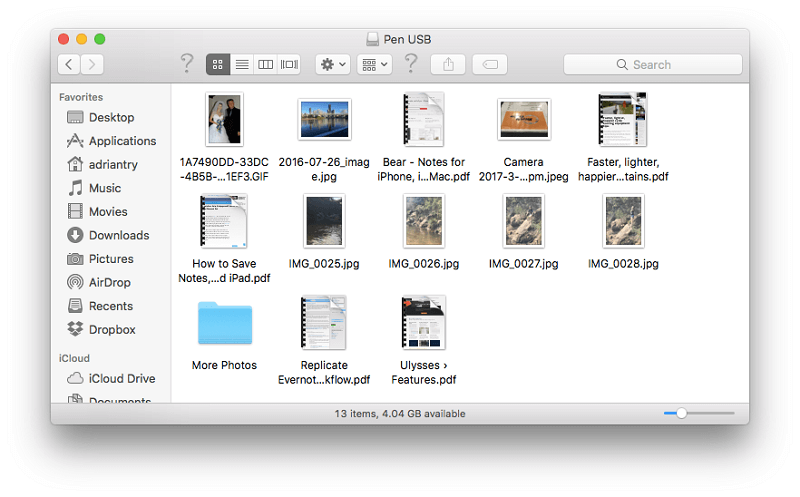
Έκανα ένα Deep Scan στη μονάδα δίσκου. Η σάρωση κράτησε 20 λεπτά. Από την οθόνη υποδοχής, κάντε κλικ Ξεκινήστε την ανάκτηση αρχείων, επιλέξτε την ένταση για σάρωση και, στη συνέχεια Βαθιά σάρωση.
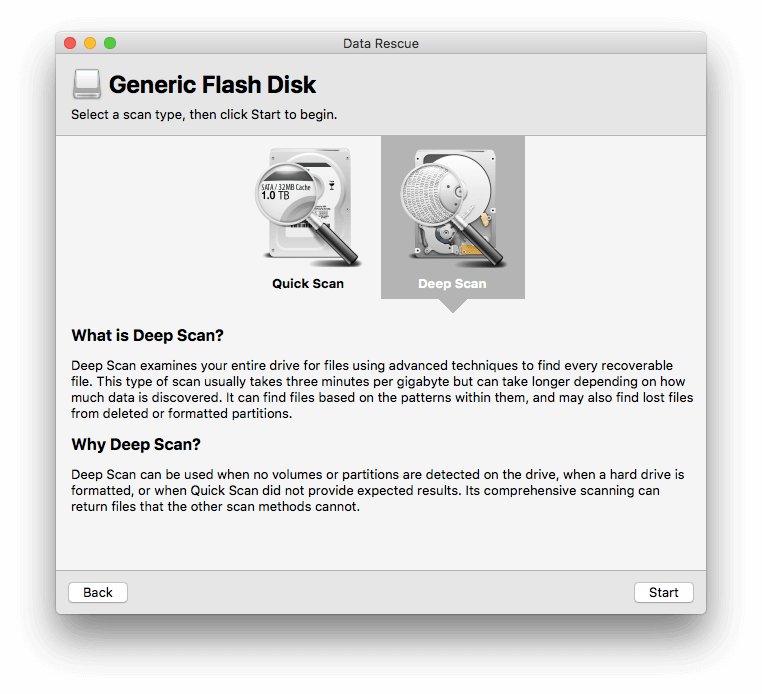
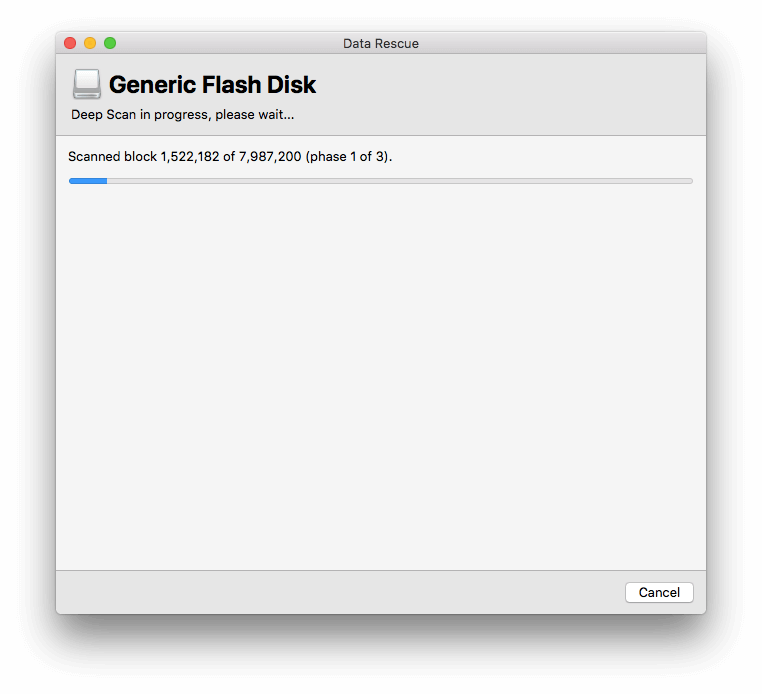
Η σελίδα αποτελεσμάτων έχει δύο ενότητες: Βρέθηκαν αρχεία, το οποίο παραθέτει τα αρχεία που βρίσκονται αυτήν τη στιγμή στη μονάδα δίσκου (στην περίπτωσή μου μόνο ορισμένα αρχεία που σχετίζονται με το σύστημα που δημιουργήθηκαν όταν μορφοποιήθηκε η μονάδα δίσκου) και Ανακατασκευασμένα Αρχεία, τα οποία είναι αρχεία που δεν βρίσκονται πλέον στη μονάδα δίσκου, αλλά βρέθηκαν και αναγνωρίστηκαν κατά τη σάρωση.
Όλες οι εικόνες (τόσο JPG όσο και GIF) βρέθηκαν, αλλά κανένα από τα αρχεία PDF.
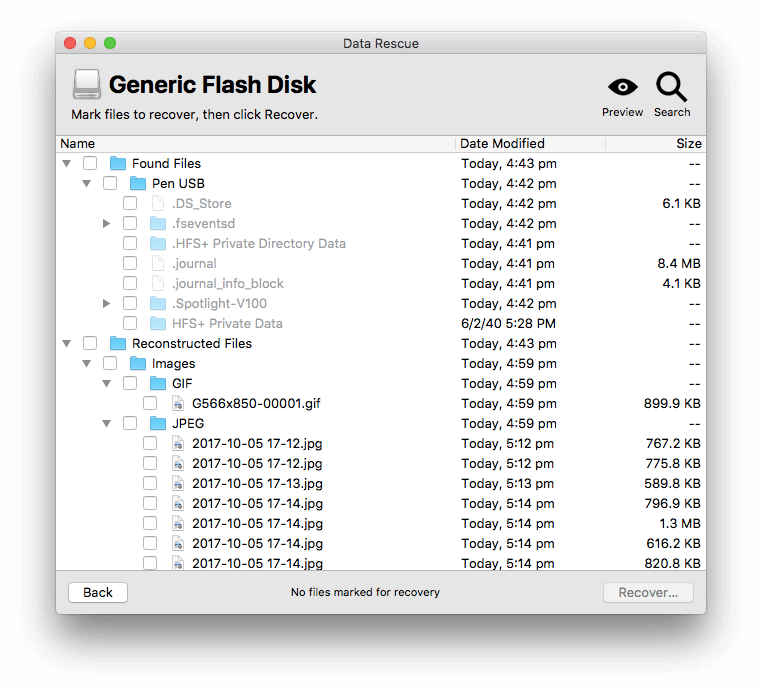
Παρατηρήστε ότι οι εικόνες δεν έχουν πλέον τα αρχικά τους ονόματα. Έχουν χαθεί. Μια βαθιά σάρωση δεν εξετάζει τις πληροφορίες καταλόγου, επομένως δεν γνωρίζει πώς ονομάζονταν τα αρχεία σας ή πώς ήταν οργανωμένα. Χρησιμοποιεί τεχνικές αντιστοίχισης προτύπων για να βρει τα υπολείμματα των δεδομένων που αφήνουν τα αρχεία.
Επέλεξα τις εικόνες και τις αποκατέστησα.
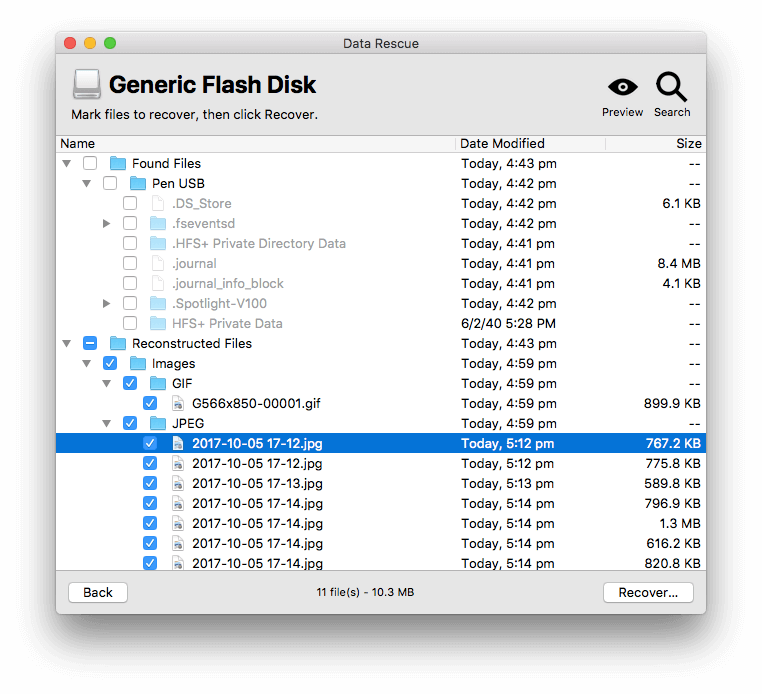
Γιατί δεν βρέθηκαν τα αρχεία PDF; Πήγα να αναζητήσω πληροφορίες.
Μια βαθιά σάρωση προσπαθεί να αναγνωρίσει ορισμένους τύπους αρχείων με συγκεκριμένα μοτίβα μέσα στα αρχεία που παραμένουν ακόμα στη μονάδα δίσκου. Αυτά τα μοτίβα προσδιορίζονται από Ενότητες αρχείων που παρατίθενται στις προτιμήσεις του Scan Engine.
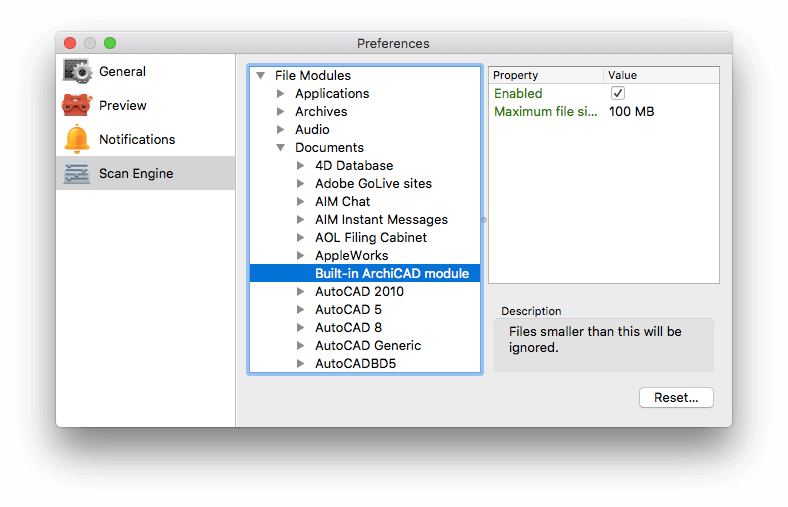
Για να βρείτε έναν συγκεκριμένο τύπο αρχείου (ας πούμε Word, JPG ή PDF), το Data Rescue χρειάζεται μια λειτουργική μονάδα που βοηθά στην αναγνώριση αυτού του τύπου αρχείου. Παρόλο που τα αρχεία PDF υποστηρίζονταν στην έκδοση 4 της εφαρμογής, η μονάδα λείπει στην έκδοση προέκδοσης της έκδοσης 5. Προσπάθησα να επικοινωνήσω με την υποστήριξη για να επιβεβαιώσω ότι θα προστεθεί ξανά.
Είχα επίσης πρόβλημα με την επαναφορά ενός αρχείου κειμένου. Σε μια δοκιμή, δημιούργησα ένα πολύ μικρό αρχείο κειμένου, το διέγραψα και μετά σάρωση για αυτό. Το Data Rescue απέτυχε να το βρει, παρόλο που υπάρχει μια μονάδα αρχείου κειμένου στην εφαρμογή. Ανακάλυψα ότι στις ρυθμίσεις υπάρχει μια παράμετρος για το ελάχιστο μέγεθος αρχείου που πρέπει να αναζητήσετε. Η προεπιλεγμένη τιμή είναι 512 byte και το αρχείο κειμένου μου ήταν πολύ μικρότερο από αυτό.
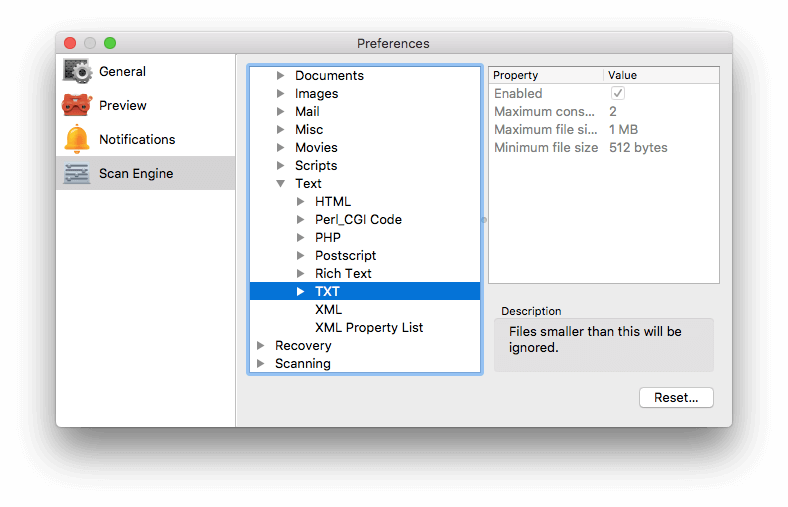
Επομένως, εάν γνωρίζετε συγκεκριμένα αρχεία που πρέπει να επαναφέρετε, αξίζει να ελέγξετε ότι μια λειτουργική μονάδα είναι διαθέσιμη στις προτιμήσεις και ότι οι ρυθμίσεις δεν έχουν οριστεί σε τιμές που θα αγνοούν τα αρχεία.
Εάν το Data Rescue δεν διαθέτει λειτουργική μονάδα για έναν τύπο αρχείου που προσπαθείτε να επαναφέρετε, η έκδοση Mac έχει μια δυνατότητα που ονομάζεται FileIQ που θα μάθει νέους τύπους αρχείων. Αυτό το κάνει αναλύοντας δείγματα αρχείων. Δεν πειραματίστηκα με αυτήν τη δυνατότητα, αλλά σίγουρα αξίζει να ελέγξετε αν έχετε χάσει σημαντικά αρχεία που κανονικά δεν θα αναγνωρίζονταν από την εφαρμογή.
Η προσωπική μου άποψη: Μια βαθιά σάρωση είναι πολύ ενδελεχής και θα αναγνωρίσει μια μεγάλη ποικιλία τύπων αρχείων, ωστόσο, τα ονόματα αρχείων και η θέση των αρχείων θα χαθούν.
3. Κλωνοποιήστε μια μονάδα δίσκου με προβλήματα υλικού πριν πεθάνει
Οι σαρώσεις μπορεί να είναι αρκετά εντατικές, επομένως η πράξη της σάρωσης μιας ετοιμοθάνατης μονάδας δίσκου μπορεί να την βγάλει από τη δυστυχία της προτού ανακτήσετε τα αρχεία σας. Σε αυτήν την περίπτωση, είναι καλύτερο να δημιουργήσετε ένα ακριβές αντίγραφο της μονάδας σας και να εκτελέσετε τις σαρώσεις σε αυτήν. Ανάλογα με το πόσο κατεστραμμένη είναι η μονάδα δίσκου, ενδέχεται να μην είναι δυνατή η δημιουργία 100% διπλότυπου, αλλά το Data Rescue θα αντιγράψει όσο το δυνατόν περισσότερα δεδομένα.
Ο κλώνος δεν αντιγράφει απλώς τα δεδομένα που βρίσκονται σε αρχεία, αλλά και τον «διαθέσιμο» χώρο που περιέχει δεδομένα που έχουν απομείνει από αρχεία που έχουν χαθεί ή διαγραφεί, επομένως μια βαθιά σάρωση στη νέα μονάδα δίσκου θα εξακολουθεί να μπορεί να τα ανακτήσει. Και αν όλα πάνε καλά, μπορείτε να χρησιμοποιήσετε τη νέα μονάδα δίσκου στη θέση της παλιάς που κινείται προς τα εμπρός.
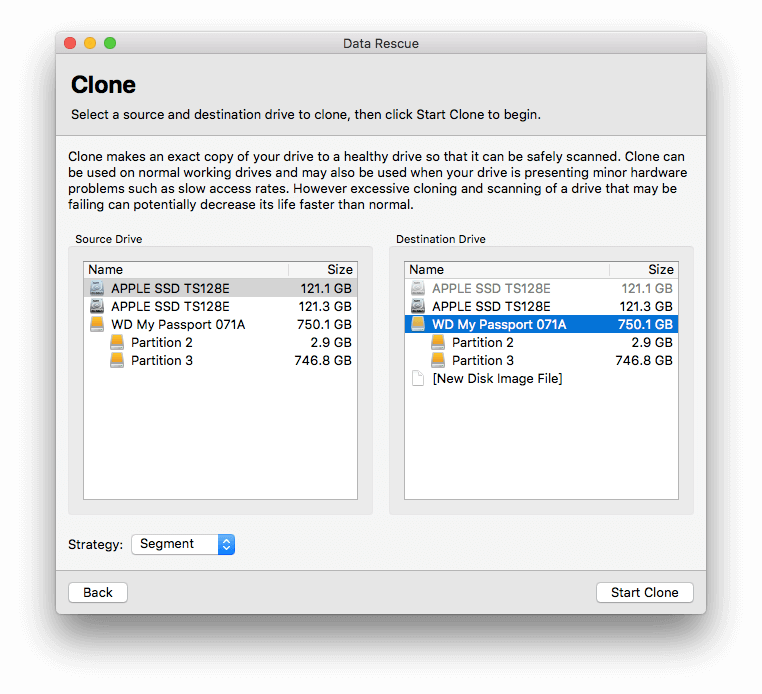
Η προσωπική μου άποψη: Η κλωνοποίηση μιας μονάδας δίσκου που αποτυγχάνει θα σας επιτρέψει να εκτελέσετε σαρώσεις σε μια νέα μονάδα δίσκου, παρατείνοντας τη διάρκεια ζωής της παλιάς μονάδας.
Λόγοι πίσω από τις αξιολογήσεις μου
Αποτελεσματικότητα: 4.5/5
Το Data Rescue χρησιμοποιεί διάφορες τεχνικές για να βρει και να ανακτήσει όσο το δυνατόν περισσότερα από τα δεδομένα σας, ακόμα και μετά τη διαγραφή των αρχείων σας ή τη διαμόρφωση της μονάδας σας. Είναι σε θέση να αναγνωρίσει μια μεγάλη ποικιλία τύπων αρχείων και μπορεί να μάθει ακόμα περισσότερα.
Τιμή: 4 / 5
Η Data Rescue έχει παρόμοια τιμή με πολλούς από τους ανταγωνιστές της. Αν και δεν είναι φθηνό, μπορεί να το βρείτε αξίζει κάθε σεντ εάν μπορεί να ανακτήσει τα πολύτιμα αρχεία σας και η δοκιμαστική έκδοση του λογισμικού θα σας δείξει τι μπορεί να ανακτήσει προτού καταθέσετε χρήματα.
Ευχρηστία: 4.5 / 5
Η τυπική λειτουργία του προγράμματος προσφέρει μια εύχρηστη διεπαφή σημείου-και-κλικ με σαφείς οδηγίες, αν και μπορεί να χρειαστεί να τροποποιήσετε τις προτιμήσεις για να βεβαιωθείτε ότι τα αρχεία που έχετε χάσει δεν θα παραβλεφθούν. Μια πιο προηγμένη Professional Mode είναι διαθέσιμη σε όσους θέλουν πρόσθετες επιλογές.
Υποστήριξη: 4.5/5
Η περιοχή υποστήριξης του ιστότοπου της Prosoft περιέχει χρήσιμο υλικό αναφοράς, όπως ένα εγχειρίδιο χρήστη PDF, συχνές ερωτήσεις και εκπαιδευτικά βίντεο. Μπορείτε να επικοινωνήσετε με την τεχνική υποστήριξη μέσω ζωντανής συνομιλίας και email. Η υποστήριξη ζωντανής συνομιλίας δεν ήταν διαθέσιμη όταν δοκίμασα την υπηρεσία από την Αυστραλία. Υπέβαλα ένα δελτίο υποστήριξης μέσω email και η Prosoft απάντησε σε λίγο περισσότερο από μιάμιση μέρα.
Εναλλακτικές λύσεις για τη διάσωση δεδομένων
- Μηχανή χρόνου (Mac): Τα τακτικά αντίγραφα ασφαλείας του υπολογιστή είναι απαραίτητα και κάνουν την ανάκτηση από καταστροφές πολύ πιο εύκολη. Ξεκινήστε να χρησιμοποιείτε το ενσωματωμένο Time Machine της Apple. Φυσικά, πρέπει να κάνετε ένα αντίγραφο ασφαλείας πριν αντιμετωπίσετε μια καταστροφή. Αλλά αν το κάνατε αυτό, πιθανότατα δεν θα διαβάζατε αυτήν την κριτική! Είναι καλό που μπορείτε να χρησιμοποιήσετε το Data Rescue ή μία από αυτές τις εναλλακτικές λύσεις.
- Ασύρματη ανάκτηση δεδομένων: Αυτό το πρόγραμμα σαρώνει και ανακτά τα διαγραμμένα αρχεία από τον υπολογιστή ή το Mac σας. Μπορείτε να επισκεφτείτε τον επίσημο ιστότοπο για να πραγματοποιήσετε λήψη μιας δωρεάν δοκιμής ή να διαβάσετε την κριτική μας για την έκδοσή του για Mac εδώ.
- Wondershare Recoverit: Ανακτά τα χαμένα ή διαγραμμένα αρχεία από το Mac σας και είναι επίσης διαθέσιμη μια έκδοση των Windows. Διαβάστε την πλήρη μας Ανάκτηση κριτικής εδώ.
- EaseUS Data Recovery Wizard Pro: Επαναφέρει τα χαμένα και διαγραμμένα αρχεία. Διατίθενται εκδόσεις Windows και Mac. Διαβάστε την πλήρη κριτική μας εδώ.
- Δωρεάν εναλλακτικές: Παραθέτουμε μερικά χρήσιμα δωρεάν εργαλεία ανάκτησης δεδομένων εδώ. Γενικά, δεν είναι τόσο χρήσιμες ή εύχρηστες όσο οι εφαρμογές για τις οποίες πληρώνετε. Μπορείτε επίσης να διαβάσετε τις συγκεντρωτικές κριτικές μας για το καλύτερο λογισμικό ανάκτησης δεδομένων παράθυρα και παπαρούνα.
Συμπέρασμα
Σήμερα ζούμε σε έναν ψηφιακό κόσμο. Οι φωτογραφίες μας είναι ψηφιακές, η μουσική και οι ταινίες μας είναι ψηφιακές, τα έγγραφά μας είναι ψηφιακά, όπως και η επικοινωνία μας. Είναι εκπληκτικό πόσες πληροφορίες μπορείτε να αποθηκεύσετε σε έναν σκληρό δίσκο, είτε πρόκειται για μια συλλογή από περιστρεφόμενες μαγνητικές πλάκες είτε για SSD στερεάς κατάστασης.
Αυτό είναι πολύ βολικό, αλλά τίποτα δεν είναι τέλειο. Οι σκληροί δίσκοι αποτυγχάνουν και τα δεδομένα μπορεί να χαθούν ή να καταστραφούν. Τα αρχεία μπορούν επίσης να χαθούν λόγω ανθρώπινων σφαλμάτων όταν διαγραφεί το λάθος αρχείο ή μορφοποιηθεί η λάθος μονάδα δίσκου. Ας ελπίσουμε ότι δημιουργείτε αντίγραφα ασφαλείας των δεδομένων σας τακτικά. Γι’ αυτό τα αντίγραφα ασφαλείας είναι τόσο σημαντικά, αλλά δυστυχώς, ξεχνιούνται πολύ συχνά.
Τι γίνεται όμως αν χάσετε ένα σημαντικό αρχείο για το οποίο δεν έχετε δημιουργήσει αντίγραφα ασφαλείας; Εκεί έρχεται το Prosoft Data Rescue. Το λογισμικό διαθέτει μια νέα συνεπή εμπειρία χρήστη μεταξύ των πλατφορμών τόσο για χρήστες Mac όσο και για Windows, ενώ η νέα καθοδηγούμενη ανάκτηση κλικ θα μειώσει σημαντικά τη σύγχυση και τον εκφοβισμό, επιτρέποντας στους χρήστες να επιτύχουν τον στόχο τους να επαναφέρουν τα δεδομένα τους.
Εάν έχετε χάσει σημαντικά αρχεία, η δοκιμαστική έκδοση του Data Rescue θα σας ενημερώσει εάν μπορούν να ανακτηθούν. Κάτι τέτοιο θα σας κοστίσει χρόνο και χρήμα. Συχνά θα αξίζει τον κόπο.
Λοιπόν, τι πιστεύετε για αυτήν την κριτική του Prosoft Data Rescue; Αφήστε ένα σχόλιο και ενημερώστε μας.
πρόσφατα άρθρα